
¿Cómo eliminar todo en iPhone? Resuelto de 4 maneras efectivas

"Hola. Tengo un iPhone nuevo y me gustaría limpiar mi iPhone 4 para dárselo a mi hermana. He eliminado todas las aplicaciones y la música, pero mis álbumes de fotos no se eliminan. ¿Alguien sabe cómo puedo hacer esto, por favor?"
- de la comunidad de Apple
Almacenamos todo tipo de datos, incluidas fotos, vídeos, mensajes de texto, registros de llamadas, etc., en nuestro iPhone. Nunca se sabe qué harán las personas cuando tengan su información privada a través de su teléfono. Por lo tanto, cuando vendes, intercambias o le das tu iPhone a un amigo, no quieres que nadie acceda a los datos privados almacenados en tu iPhone. Es muy importante asegurarse de que los datos de su iPhone se hayan eliminado por completo. Entonces, ¿cómo borrar todo en el iPhone? Este artículo le ofrece 4 formas sencillas de resolver este problema.
Nota: antes de eliminar todo lo que hay en tu iPhone, no olvides hacer una copia de seguridad de tu iPhone para poder acceder a la información importante nuevamente en tu nuevo teléfono en el futuro.
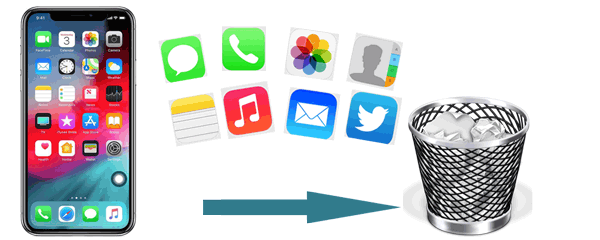
¿Cómo eliminar todo en el iPhone para intercambiar? Si desea borrar permanentemente los datos de su iPhone y evitar cualquier posible recuperación, Coolmuster iOS Eraser es una opción ideal. Esta herramienta utiliza tecnología avanzada de eliminación de datos para sobrescribir el almacenamiento del iPhone varias veces, garantizando que la información no se pueda recuperar. Es perfecto para usuarios que quieran vender o regalar sus iPhone.
Características clave de iOS Eraser:
¿Cómo elimino todos los archivos a la vez en mi iPhone usando iOS Eraser? Aquí están los pasos:
01 Descargue e inicie la herramienta en su computadora. Conecte su iPhone mediante un cable USB y confíe en su dispositivo. Aparecerá la interfaz principal.

02 Haga clic en el botón "Borrar" en la interfaz principal. Seleccione su "Nivel de seguridad" preferido para borrar, luego haga clic en "Aceptar". Escriba "eliminar" en el campo en blanco y haga clic en el botón "Borrar" a continuación. Confirme haciendo clic en "Aceptar".

03 El programa comenzará a borrar tu iPhone. Una vez que se complete el proceso, su iPhone se reiniciará automáticamente. Después de reiniciar, desbloquee su dispositivo y haga clic en "Intentar nuevamente" en el programa para volver a conectar su iPhone.

04 El programa continuará sobrescribiendo los datos de tu iPhone. Una vez que finalice el proceso, su iPhone quedará completamente limpio.

Vídeotutorial:
Si solo quieres borrar tu iPhone sin preocuparte por la recuperación de datos, aquí tienes 3 métodos para borrar todo lo que hay en el iPhone. Sin embargo, aún puede recuperarse mediante herramientas de recuperación de datos y no es adecuado para situaciones que requieren privacidad y seguridad.
Si no desea utilizar una computadora, el método más simple y directo para eliminar todo del iPhone es utilizar la función integrada "Borrar todo el contenido y la configuración" del iPhone.
A continuación se explica cómo eliminar toda la información en el iPhone sin una computadora a través de la aplicación Configuración:
Paso 1. Abre la "Configuración" del iPhone y ve a la opción "General".
Paso 2. Desplácese hacia abajo y seleccione "Transferir o restablecer iPhone".
Paso 3. Toca "Borrar todo el contenido y la configuración". (¿ El iPhone no se borra ?)
Paso 4. Ingresa la contraseña de tu iPhone y confirma la acción.
Paso 5. Si "Buscar mi iPhone" está habilitado, el sistema le pedirá que ingrese su contraseña de ID de Apple para desactivar esta función.
Paso 6. Una vez confirmado, el iPhone comenzará a borrar todos los datos y restaurará su configuración de fábrica.

Si su iPhone no puede acceder a la configuración o prefiere borrar todos los datos a través de una computadora, puede usar iTunes (para Windows y macOS Catalina y versiones anteriores) o Finder (para macOS Big Sur y versiones posteriores) para restaurar su iPhone.
Paso 1. En una computadora Windows o una Mac con macOS Catalina o anterior, abre iTunes .
Paso 2. Conecte su iPhone a la computadora usando un cable USB y toque "Confiar en esta computadora".
Paso 3. En la interfaz de iTunes, haga clic en el icono del dispositivo y luego vaya a la sección "Resumen".
Paso 4. Seleccione "Restaurar iPhone", luego haga clic en "Restaurar" para confirmar.
Paso 5. iTunes borrará todos los datos e instalará la última versión iOS .

Paso 1. Abre Finder en tu Mac y conecta tu iPhone con un cable USB.
Paso 2. En la barra lateral del Finder, localiza tu iPhone y haz clic en él.
Paso 3. En la pestaña "General", haga clic en el botón "Restaurar iPhone".
Paso 4. Después de confirmar la acción de restauración, Finder borrará todos los datos e instalará la última versión iOS .

Si "Buscar mi iPhone" está habilitado en tu iPhone, puedes usar iCloud para borrar tu iPhone de forma remota . Esto es útil en caso de pérdida o robo de su iPhone, ya que restaurará el dispositivo a la configuración de fábrica y evitará que otros accedan a sus datos.
A continuación se explica cómo eliminar todo en el iPhone para vender con iCloud:
Paso 1. En una computadora u otro dispositivo iOS , abra un navegador y visite el sitio web de iCloud .
Paso 2. Inicie sesión con su ID de Apple y vaya a la página "Buscar mi iPhone".
Paso 3. En la sección "Todos los dispositivos", selecciona el iPhone que deseas borrar.
Paso 4. Haga clic en "Borrar iPhone" y luego confirme la acción.
Paso 5. iCloud eliminará de forma remota todo el contenido del iPhone seleccionado.

Se trata de cómo eliminar todo en el iPhone. La configuración del iPhone, iTunes/Finder e iCloud pueden borrar el dispositivo, pero es posible que los datos aún sean recuperables. Si desea eliminar permanentemente todos los datos y asegurarse de que no se puedan recuperar, deberá utilizar una herramienta de borrado profesional como Coolmuster iOS Eraser , que puede sobrescribir los datos varias veces para eliminar completamente toda la información del iPhone. ¡Elige el método que mejor se adapte a tus necesidades para darle a tu iPhone un comienzo completamente nuevo!
Artículos relacionados:
¿Restaurar el iPhone elimina todo? ¡Encuentre la respuesta aquí!
Cómo eliminar archivos en iPhone/iPad de 6 maneras [Guía paso a paso]
[Paso a paso] ¿Cómo eliminar todo de iCloud de 3 formas?
Restablecer todas las configuraciones versus borrar todo el contenido [Comparación informativa]





